Eğer Todoist ve Google Chrome arasındaki iş akışını en iyi şekilde kullanmak istiyorsan, bu uzantı tam sana göre!
Not
Todoist uzantısı şu an Google Chrome, Edge, Firefox, Opera, ve Safari'de kullanılabiliyor. Diğer tarayıcılar üzerinden kullanımı hakkında daha fazla bilgi edinmek için buradan ulaşabilirsin.
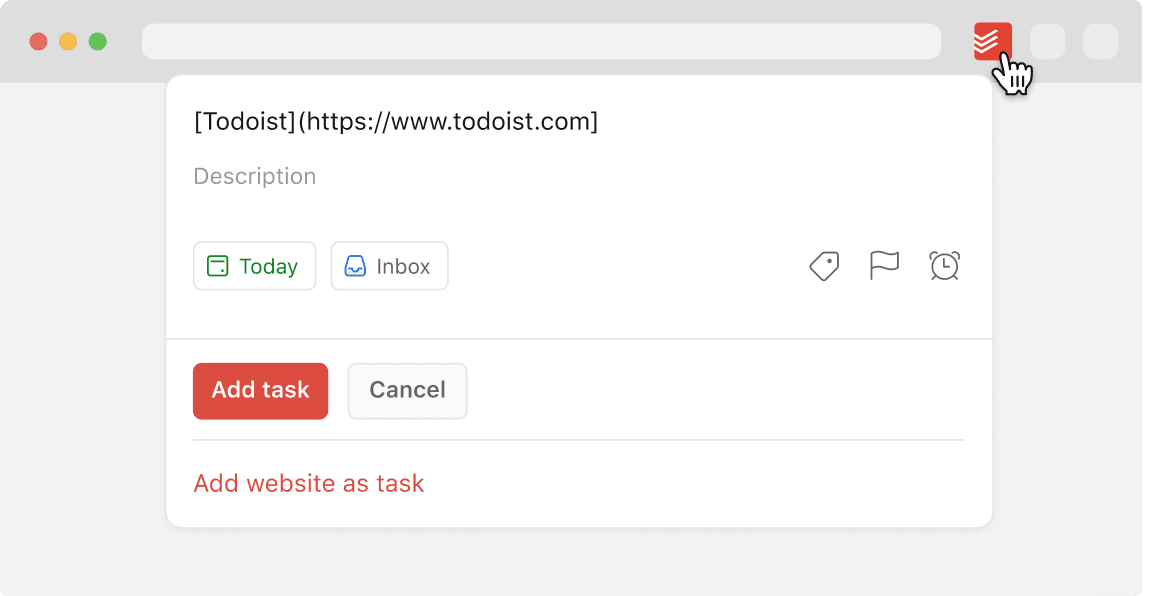
Kurulum
Todoist uzantısını buradan tarayıcına yükle.
Uzantı nasıl kullanılır?
Tarayıcın üzerinden Todoist'e hızlıca göz atmak için sağ üstteki eklenti çubuğunda yer alan Todoist simgesine tıkla. Ekranında Todoist'in kompakt bir görünümü belirecek:
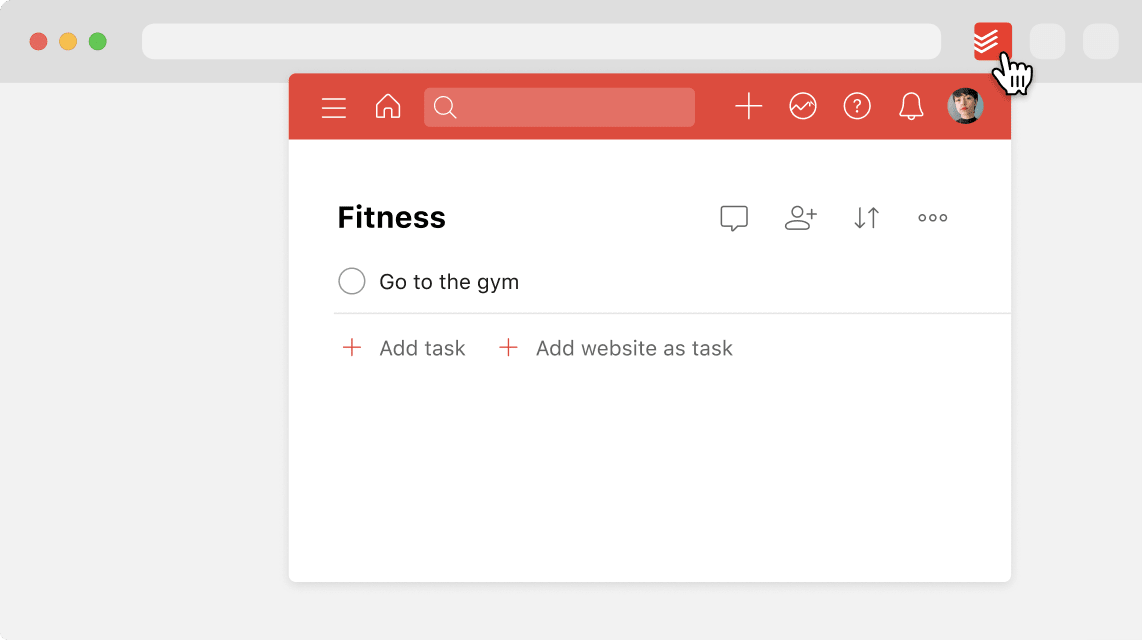
Bu görünüm sana vakit kazandırır: o an görüntülediğin web sayfasından ayrılmadan Todoist'in dilediğin özelliğine erişebilirsin.
- Görev olarak eklemek istediğin web sitesine git.
- Sayfada herhangi bir yere sağ tıkla ve Todoist'e Ekle'yi seç.
- Ayrıca sayfadaki herhangi bir metne sağ tıklayıp Todoist'e Ekle'yi seçebilirsin. Seçilen metin, yeni oluşturulan görevin ismi olarak kullanılır.
Ayrıca hızlı ekle özelliğini kullanarak da web sitesini bir görev olarak ekleyebilirsin:
- Sağ üst köşedeki eklenti çubuğundan Todoist simgesi'ne tıkla.
- Hızlı Ekle'yi açmak için üst çubukta yer alan +simgesi'ne tıkla.
- Sayfayı ve URL'yi görev ismi olarak eklemek için ekranın en altındaki web sitesini görev olarak ekle seçeneğine tıkla.
- Görevi kaydetmek için Görevi ekle'ye tıkla.
- Google Chrome tarayıcın üzerinden görev olarak eklemek istediğin web sitesine git.
- Sayfada herhangi bir noktaya sağ tıkla ve Todoist'e Ekle'yi seç. Ayrıca sayfadaki herhangi bir metne sağ tıklayıp Todoist'e Ekle'yi seçebilirsin. Seçilen metin, yeni oluşturulan görevin ismi olarak kullanılır.
- Hızlı Ekle özelliği yeni bir pencerenin açılmasını sağlar. Görevini kaydetmeden önce onu düzenleyebilirsin (örneğin onu bir projeye ekleyebilir ve bir bitiş tarihi, etiket(ler), öncelik seviyesi, hatırlatıcı(lar), veya yorum(lar) ekleyebilirsin).
- Görevini düzenlemeyi bitirdikten sonra, Görev ekle'yi seç.
- Google Chrome'u aç.
- Sağ-üst köşedeki Todoist simgesi'ne sağ-tıkla.
- Uzantıları Yönet'i seç.
- Sol-üst köşedeki üç yatay çizgi simgesi'ne tıkla.
- Klavye kısayolları'nı seç.
- Klavye kısayollarının uygulandığı tüm uzantıların bir listesini göreceksin. Listeden Todoist for Chrome (Chrome için Todoist) seçeneğini bul.
- Artık iki klavye kısayolu belirleyebilirsin: Uzantıyı aktif hale getir ve Todoist'e ekle.
- Google Chrome'u aç.
- Sağ üst köşedeki Todoist simgesi'ne tıkla.
- Uzantıları Yönet'i seç.
- Uzantı seçenekleri'ne tıkla.
- Varsayılan bitiş tarihini ''Today'' (Bugün) olarak belirle'nin sol tarafında bulunan onay kutucuğuna tıkla.